在excel中錄入資料後,我們一般用高階篩選來處理刪除重複的記錄,Excel 2007保留了這個功能,同時又增加了一個“刪除重複項”按鈕,使操作更加簡單、靈活。
一、傳統方法:使用高階篩選
步驟如下:
1.單擊資料區,選中其中的任一個單元格。如果只是針對其中部分欄位和記錄進行篩選,可先選中這部分割槽域。注意:只對連續選中的矩形區域有效。
2.單擊“資料”標籤,再單擊下面工具欄中的“排序與篩選”區中的“高階”按鈕,如圖1。
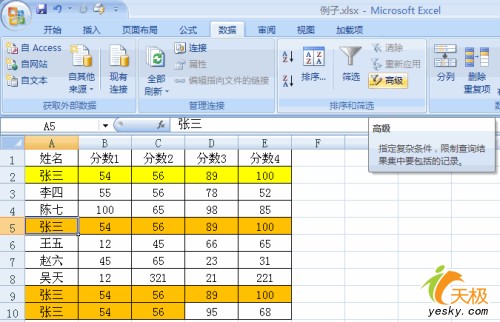
3.在彈出的“高階篩選”對話方塊中選中“選擇不重複的記錄”複選項,在列表區域框中將自動出現篩選區域的範圍,檢視是否正確,不正確可用滑鼠拖動重新選擇;此外,可選擇篩選結果的顯示方式,這裡選擇的是“在原有區域顯示篩選結果”。如圖2。

4.單擊“確定”按鈕,篩選完成,完全相同的記錄除第一個被保留外,其他的均被刪除。如圖3。
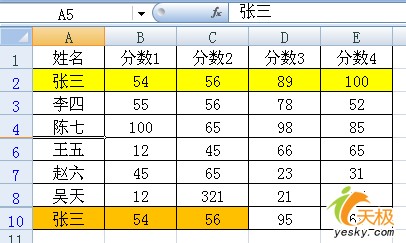
二、刪除重複項
Excel2007中增加了一個“刪除重複項”按鈕,用它來刪除重複記錄更加容易。步驟如下:
1.單擊選中資料區中的任一個單元格。
2.單擊“資料”標籤,再單擊其下工具欄中“排序與篩選”區中的“刪除重複項”按鈕,如圖4。
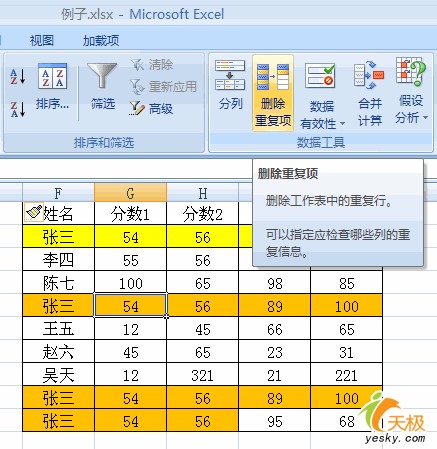
3.在彈出的“刪除重複項”對話方塊選擇要檢查的欄位。為了對比第一種方法,此處只選擇前三項,如圖5。
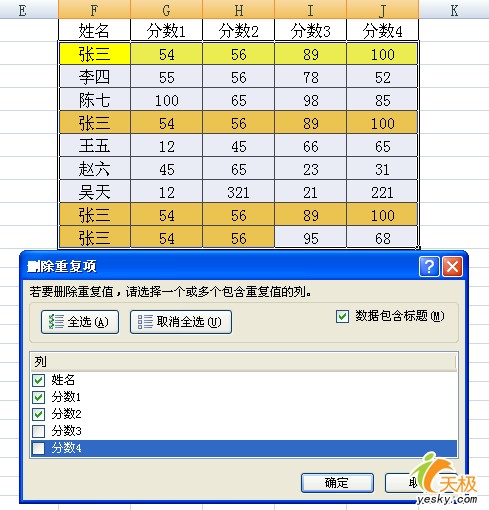
4.單擊“確定”按鈕,只要前三個欄位完全相同的記錄除第一個外全部被刪除,如圖6,再次單擊“確定”按鈕,確認結果。